如何开始写博客——初学者的权威指南
已发表: 2022-01-03考虑开始写博客? 无论您想写博客是为了娱乐还是为您的企业写博客(因为博客是内容营销 101,哟!),每个人都从您将在这篇文章中准备的完全相同的基础开始。
我将向您展示建立博客所需的确切步骤,无需技术技能。
别担心——我会用大量截图引导你完成每一步,并在评论中回答你所有的问题。
你为什么要听我的建议? 因为我写博客已经 15 年了。 我在 2003 年开始使用 LiveJournal,然后在 2005 年改用 WordPress。当时,大多数人都写博客,比如日记,所以我也这样做了!
但在 2007 年左右,我开始为朋友和家人构建 WordPress 网站,然后是非营利组织,然后在一家网络开发公司从事内容营销工作。
去年,我终于开始为自己工作,成为一名全职博主,为各种不同的网站进行专业写作。 我通过博客获得报酬,我喜欢它!
但我到这一步的旅程涉及大量的工作、错误和自己解决问题。 这是我 15 年前开始写博客时希望拥有的博客文章。
让我们开始吧!
开始博客的基本步骤
相信我,在 2022 年建立博客比在 2003 年要容易得多! 即使没有技术知识,从头开始建立网站也不难。
不需要编码或复杂的东西。 事实上,如果您完全按照本指南进行操作,您将在 30 分钟内建立自己的博客! 很酷,对吧?
以下是您将遵循的基本步骤:
- 决定你想写什么
- 选择一个博客平台
- 选择一个 Web 主机和域
- 设置 WordPress
- 开始使用您的博客(我们将把它分成几个部分,以便更容易理解)
快速说明:本指南不是关于使用 WordPress.com。 是的,这是开始写博客的一种方式,但它也有严格的限制。 因此,在本指南中,我将向您展示如何使用自托管 WordPress 在您自己的网站上开始写博客。 这是我向所有想要更好地控制其博客的外观和工作方式的人推荐的方法。
为什么要创建博客?
在我们深入研究开始博客的教程之前,让我们先回顾一下,因为我有兴趣知道一个问题:你为什么想要一个博客?
博客的核心是与世界分享您的知识。 在博客上写下你的热情是很重要的,无论是钩针编织、赢得 Agricola 的秘诀、寻找你所在城市最好的早午餐地点,还是通过内容营销粉碎你的竞争。 因为当您充满激情地写作时,您的读者会喜欢阅读您的博客文章。
以下是人们创建博客的一些最常见的原因:
- 去赚钱。 钱让世界运转,对吧? 我通过写博客获得了全职收入,其他许多人也是如此——你也可以! 世界顶级博主赚了很多钱。 这需要大量的工作、写作和奉献精神,但它也很容易上手——您只需要一个博客,只需遵循本指南即可获得!
- 分享你的故事。 拥有博客为您提供了一个平台,可以表达您的想法和意见,并与世界各地的其他人分享您的故事。 许多博主将他们的博客用作日记,记录他们的日常生活和经历。
- 为您的业务获得曝光率。 博客可以为您和您的企业(无论大小)提供以极低的成本接触大量潜在客户所需的平台。 这被称为内容营销。 许多在各自领域的专家都通过博客来分享他们的知识和展示思想领导力。
- 成为出版作家。 如果您是作家,那么创建博客是成为出版作家的重要第一步。 博客为您提供了一个写作、分享您的作品的场所,并建立了一个读者社区,一旦您的图书出版,他们就会渴望购买。
- 与他人联系。 博客最令人惊奇的事情之一可能是它可以让您与世界各地其他志同道合的博主联系。 无论您的兴趣是什么,在线博客社区都有适合您这样的人使用。
第 1 步:决定你想写什么
那么,你想写什么博客呢?
如果您经营一家企业,您应该撰写有关客户感兴趣的主题的博客。即使您不直接发布有关您的产品的信息,通过创建目标客户想要的内容,您也可以让他们了解您的品牌.
如果您是为自己写作,您可以在博客和分享内容方面更有创意。 以下是一些需要牢记的提示:
- 关于你喜欢什么的博客。 如果您的博客是关于您热衷的主题,那么您更有可能想要实际写作(并且您的博客将持续超过一周)。 最好的博客都是充满激情和热情的——没有人愿意阅读无聊的博客!
- 具有独特角度的博客。 想开一个关于素食烹饪的博客? 考虑一下:当您搜索“素食烹饪博客”时,有 260,000,000 个结果。 这并不意味着你不能创建一个成功的素食烹饪博客——它只是意味着你需要找到一个独特的角度来帮助自己脱颖而出。
无论您选择写什么博客,您可能都不会是第一个这样做的人(如果您是,干得好!)。 但不要让这让你失望! 想想如何从一个全新的角度处理您选择的主题。 问问自己,“我怎样才能让我的博客比其他所有的都好?”
无论您是为您的企业还是为您自己写作,您的博客目标应该是成为您主题的首选资源。 这意味着坚持你的主题,定期写博客,并建立自己的权威。
第 2 步:选择博客平台
有大量不同的博客平台,例如 Squarespace、Wix、Weebly、Joomla 和 Drupal 等。 还有一些新工具问世,例如 Substack。
但我会让你轻松:只需使用自托管的 WordPress。
如果 15 年的博客生涯教会了我什么,那就是 WordPress 是最好的工具——毫无疑问——用于博客。 无论您是第一次创建博客的初学者,还是想要认真对待内容营销的企业主,WordPress 都拥有创建出色博客甚至赚钱所需的所有工具。
我使用并推荐自托管 WordPress。
基本上,有两种类型的 WordPress:
- WordPress.com – 此选项是免费的,但您仅限于可以自定义的内容。
- WordPress.org – 也称为“自托管 WordPress”,此选项每月花费几美元,但让您可以更好地控制您可以使用博客做什么。 使用自托管的 WordPress 博客,您可以随心所欲地自定义您的网站并增加您的收入潜力。
我可以向你保证,即使你从其他博客工具开始,你最终也会使用 WordPress,就像前 100 万个网站中 96% 的博客一样。
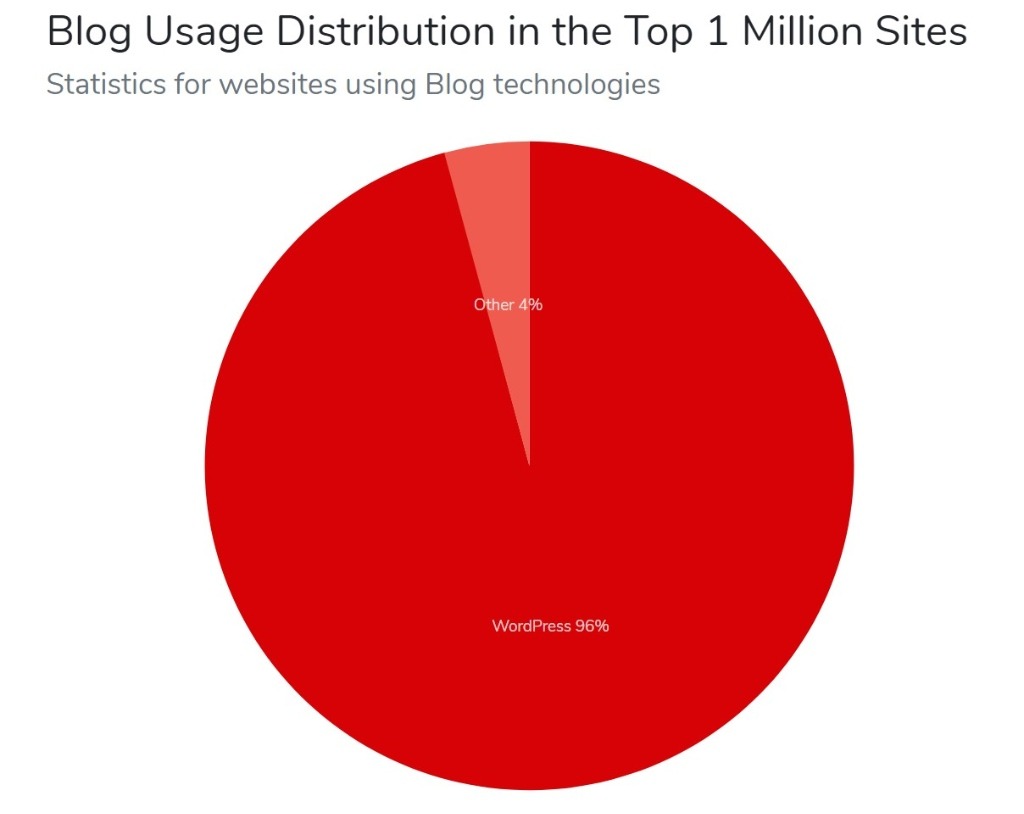
更重要的是,超过 40% 的网站都是由 WordPress 驱动的,这是一个令人难以置信的数字。
除了几乎所有成功的博主都在使用之外,自托管 WordPress 是一个很好的决定,因为:
- 设置很容易,我将在本指南中向您展示。
- 您可以控制博客的外观并添加新功能,而无需任何特殊的技术知识。
- 当您遇到困难以及想要自定义网站时,有很多资源可以提供帮助。
- 它是可扩展的,也就是说,如果您愿意,您可以创建一个小型博客并将其发展为一家全球出版公司。 WordPress 几乎可以做任何事情!
- 自托管 WordPress 是免费的! 除了 WordPress 软件之外,还有一些成本,但您仍然可以以低于 100 美元的价格运行您的博客一整年。
详细了解 WordPress 是什么
是时候开始设置您的 WordPress 博客了!
第 3 步:选择 Web 主机和域名
首先要做的事情是:您需要选择一个网络主机和一个域名。
什么是网络主机? 基本上,当你建立一个博客时,它需要存在于互联网上的某个地方。 某处是网络主机。 Web 主机提供服务器空间(即硬盘驱动器),可以存储构成您的博客的文件,以便任何使用网络的人都可以访问它。
然后,您的域名基本上就是您的博客在 Internet 上的永久地址。 它将您的访问者连接到您的网络托管。 例如,您现在正在阅读的这个博客是designbombs.com 。
您可能想要使用您的姓名、公司名称或一些吸引人且令人难忘的名称。 一次只有一个人可以拥有一个域名,因此您需要检查您的想法是否可用。 例如,您不能出去注册facebook.com ,因为它已经被占用了! 要检查域名是否可用,您可以使用即时域搜索。
您将能够在注册过程中从您的网络托管公司注册您的域名,这使一切变得简单且非技术性。 更好的是——如果您使用我们推荐的网络托管公司,您将免费获得您的域名!
话虽如此,有很多网络托管公司,选择一个可能会让人不知所措。
我们个人推荐 Bluehost,因为它们价格实惠,而且它们使创建博客变得超级简单且非技术性,这对于初学者来说非常棒。
使用 Bluehost,您可以立即启动并运行您的 WordPress 博客,而无需遇到任何复杂或技术问题。
要设置 Bluehost:
- 访问 Bluehost 网站。
- 为您的网站选择一个托管计划。 Bluehost 提供三种不同的托管计划,以适应各种形状和大小的博客。 如果您不确定从哪里开始, Plus计划是一个不错的选择,因为它可以为您提供更多存储空间并让您托管无限的网站。 如果您想要自动备份, Choice Plus也是一个不错的选择。 但是,如果您的预算很紧,并且您知道您只想制作一个博客,那么基本计划完全可以开始:
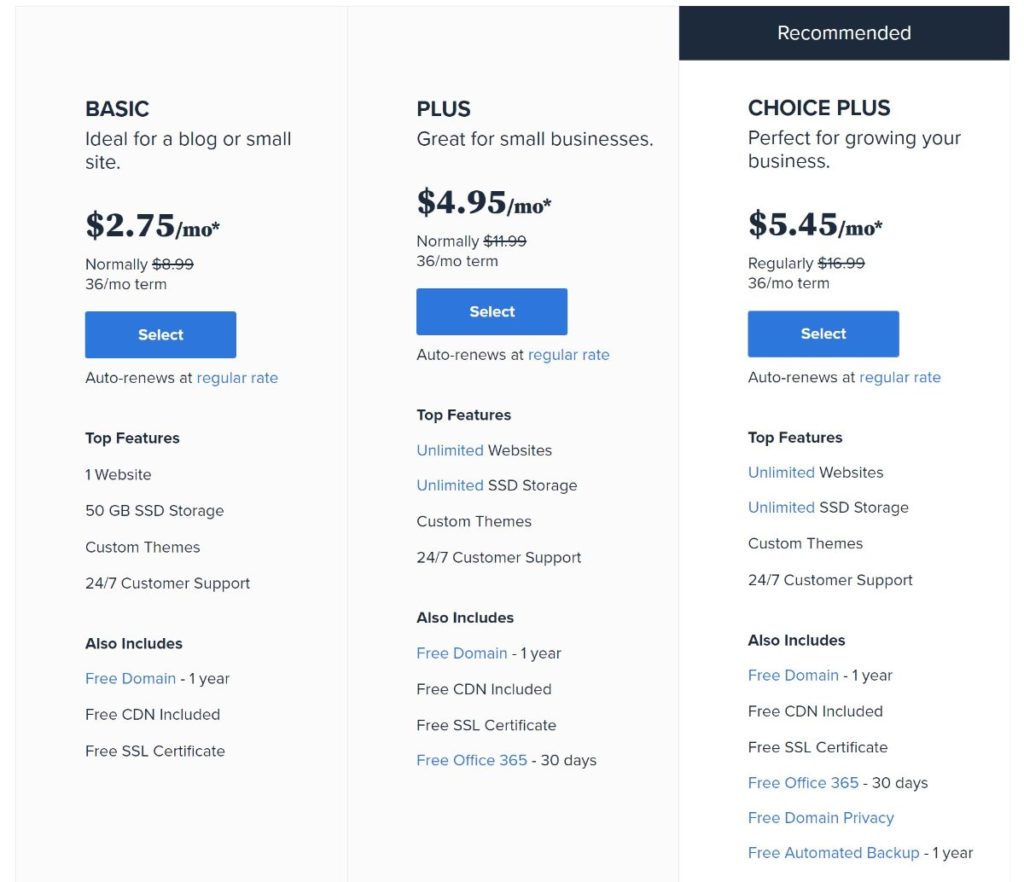
- 在下一个屏幕上,系统会要求您输入域名。 同样,Bluehost 为您提供第一年的免费域名,这是另一个不错的奖励。
如果您已经有一个域名,您也可以选择该选项并输入您的详细信息。
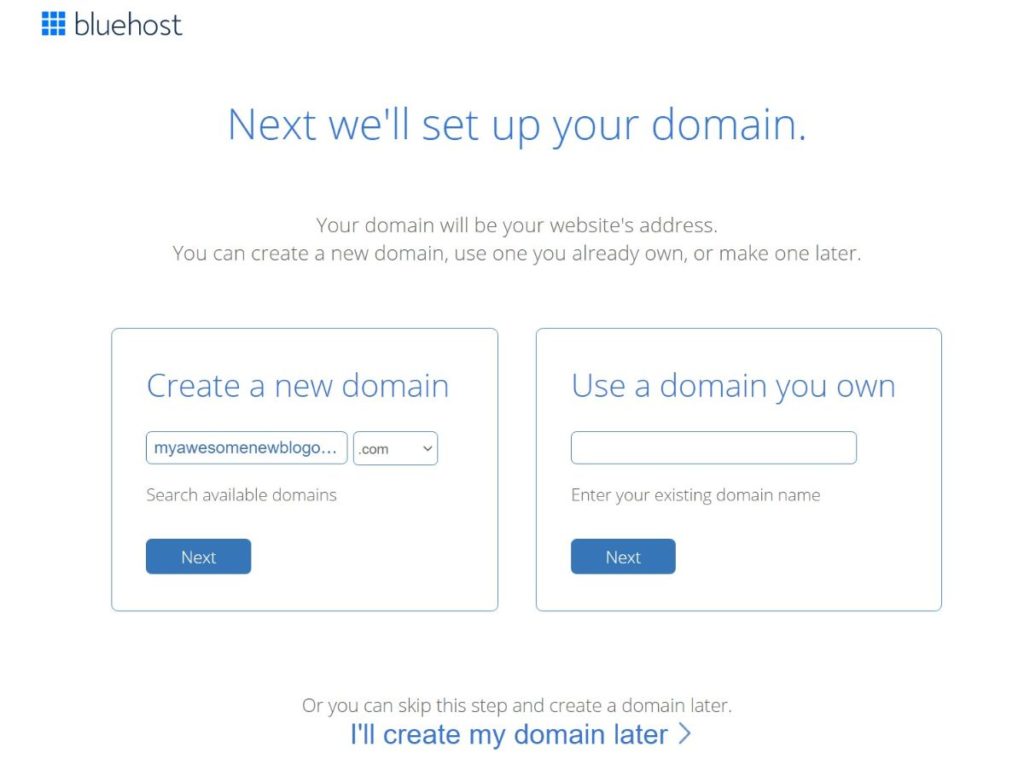
对于本教程,我将选择“创建新域名” 如果您正在设置现有域,请不要担心! 前进的过程几乎相同,因此您可以继续按照这些说明进行操作。
单击下一步继续。
- 最后,系统会要求您输入帐单详细信息并选择帐单期限的长度。 如果您提前支付三年,您将获得最优惠的价格,但如果您不想承诺三年,您也可以只支付一年。 对于Plus计划托管一年,您将支付 83.40 美元。
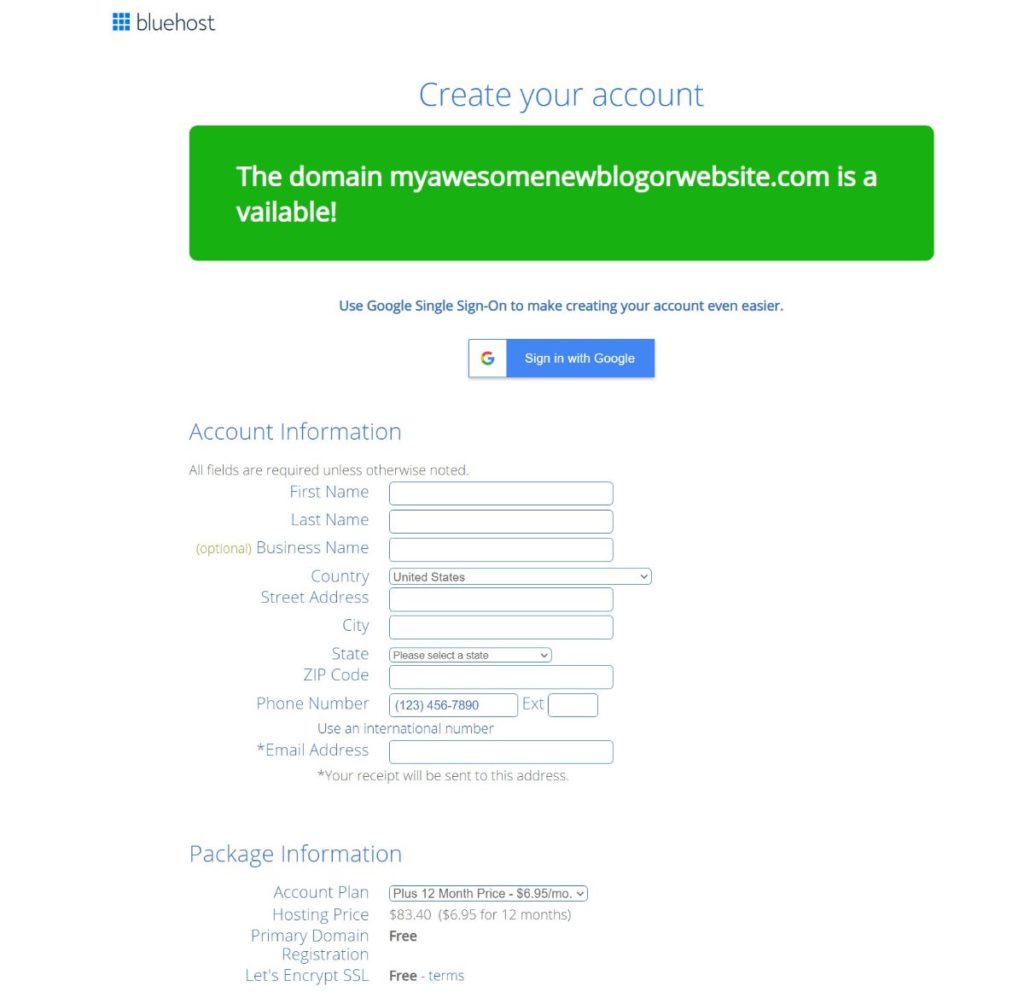
Bluehost 还将尝试鼓励您为Package Extras付费。 但是,您实际上并不需要任何这些服务来创建博客,因此请随意取消选中所有这些选项以节省一些钱:
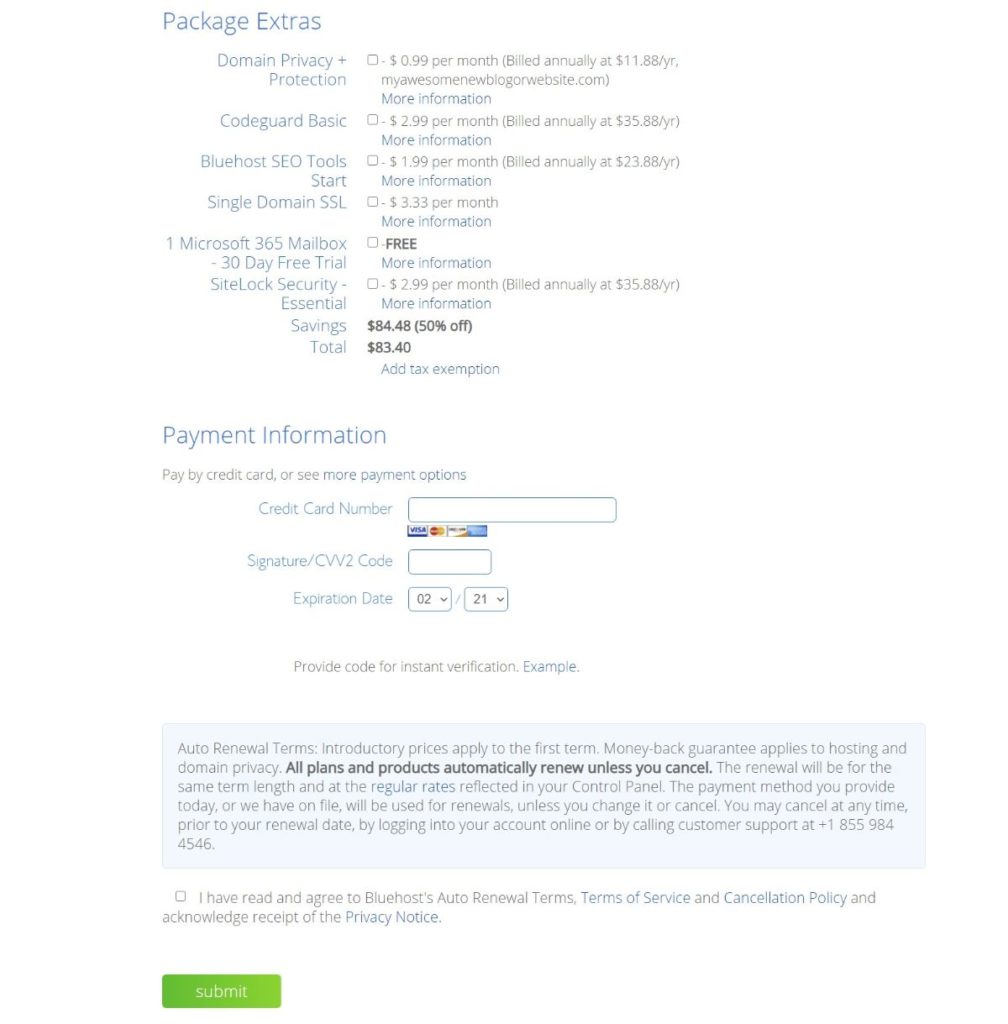
做出所有这些选择后,单击提交按钮以完成该过程并创建您的 Bluehost 托管帐户。 现在,您几乎可以拥有一个工作博客了!
第 4 步:使用 Bluehost 的工具安装 WordPress
现在,您已准备好在 Bluehost 主机上安装实际的 WordPress 软件,这意味着您将在几分钟内拥有一个基本的工作博客。
Bluehost 让安装 WordPress 变得超级简单。 创建帐户后,系统会提示您设置新网站。 或者,如果您没有看到 WordPress 安装程序向导,您可以随时通过转到 Bluehost 仪表板中的“我的站点”区域并单击“添加站点”按钮来访问它:
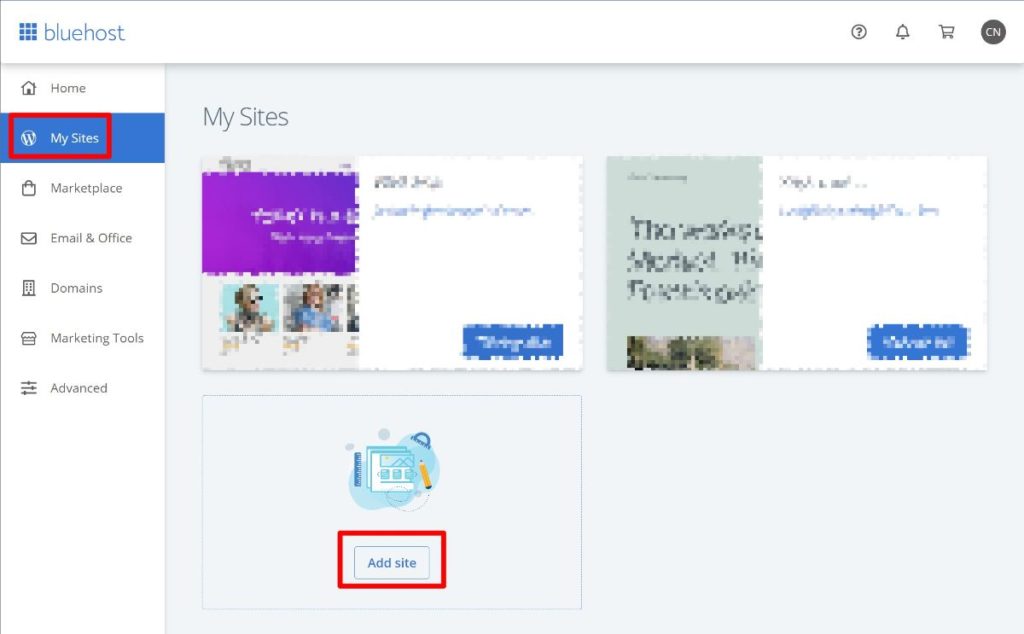
在 Bluehost 的创建新的 WordPress 站点设置向导中,您需要输入博客的名称和标语。 不用担心——您以后可以随时更改这些,因此您现在无需紧张。
您还应该单击“高级”按钮以展开为您的 WordPress 帐户添加信息的选项。 您将使用这些帐户凭据登录到您的 WordPress 仪表板,您将在此处实际管理博客的内容、设计、功能等。
确保选择一个强密码并将其保存在安全的地方(如密码管理器),因为您将在接下来的步骤中需要它:
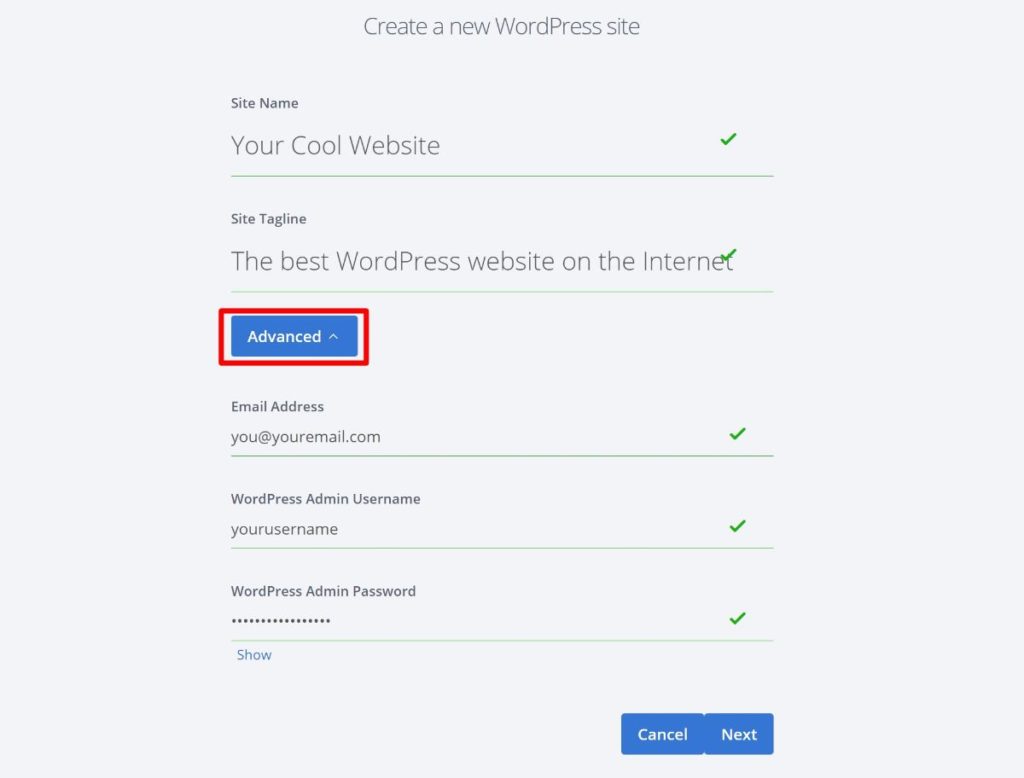
输入电子邮件和密码后,单击下一步继续。
现在,您需要选择要安装 WordPress 软件的域名。 您现在应该只有一个域名,因此您可以将其保留为默认值。 您应该会看到您在上一步中注册 Bluehost 时选择的免费域名。 不要在“目录”字段中输入任何内容——只需将该部分留空即可。
Bluehost 还会建议安装一些免费插件。 我们建议现在取消选中所有这些框。 如果您决定将来确实需要这些插件之一,您可以随时安装它们(我们将在本教程后面介绍插件):
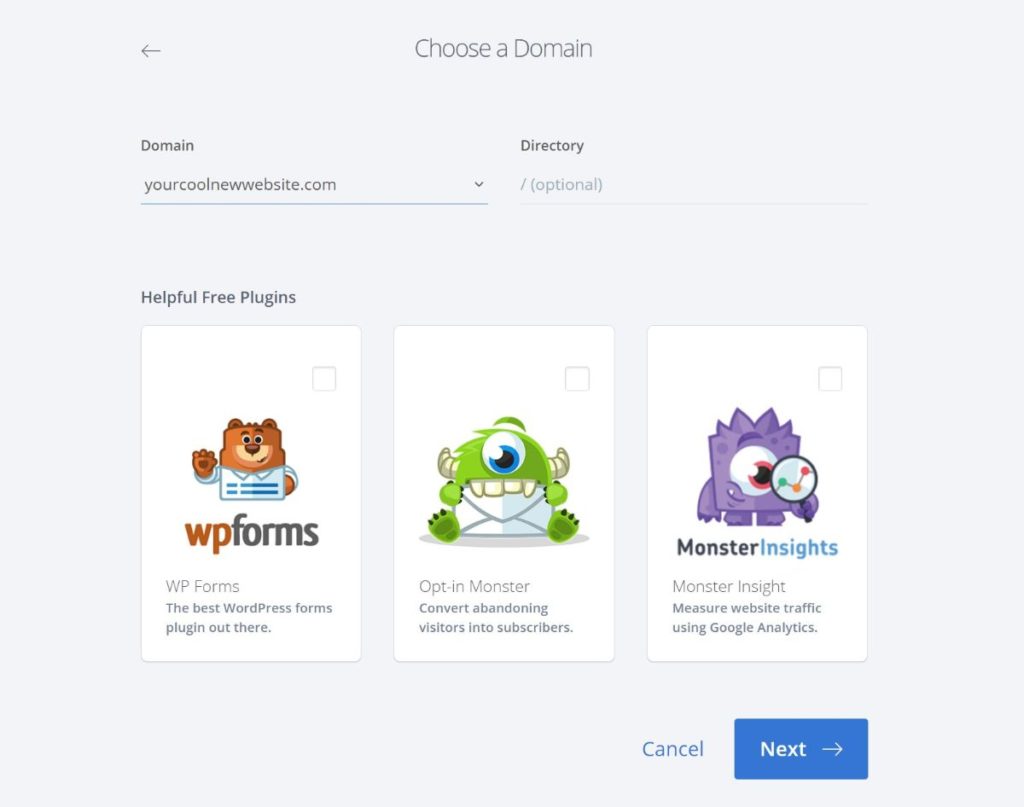
然后,单击下一步继续。
现在,您需要等待大约 30 秒 Bluehost 为您设置 WordPress。 该过程完成后,您应该会看到一个成功屏幕:

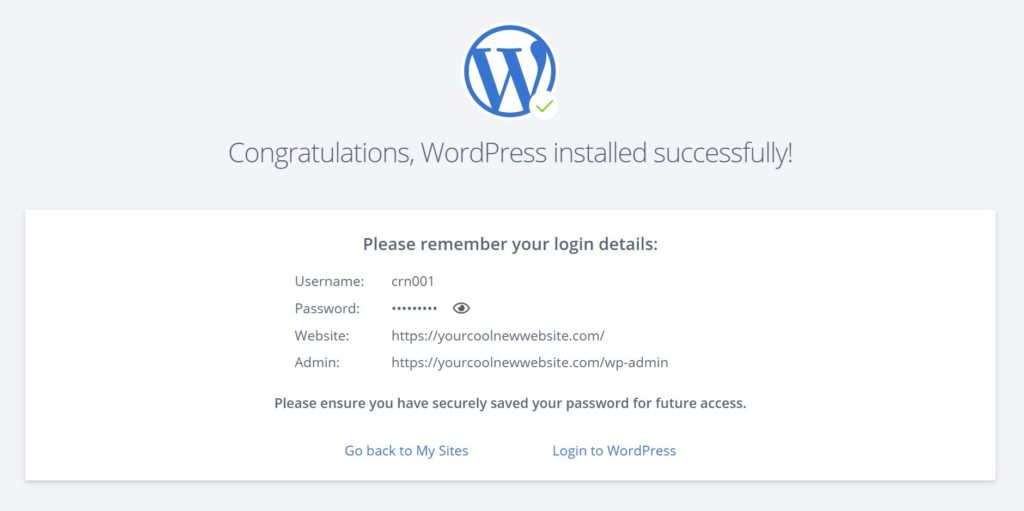
要登录您的品牌新博客,请访问yoursite.com/wp-admin 。 例如,如果您的域名是coolblog.com ,您将转到coolblog.com/wp-admin(Bluehost将在成功屏幕的Admin字段中向您显示确切的URL )。 在那里,您可以使用您刚才输入的电子邮件和密码登录。
登录后,您将看到 WordPress 仪表板以及来自 Bluehost 的欢迎屏幕:
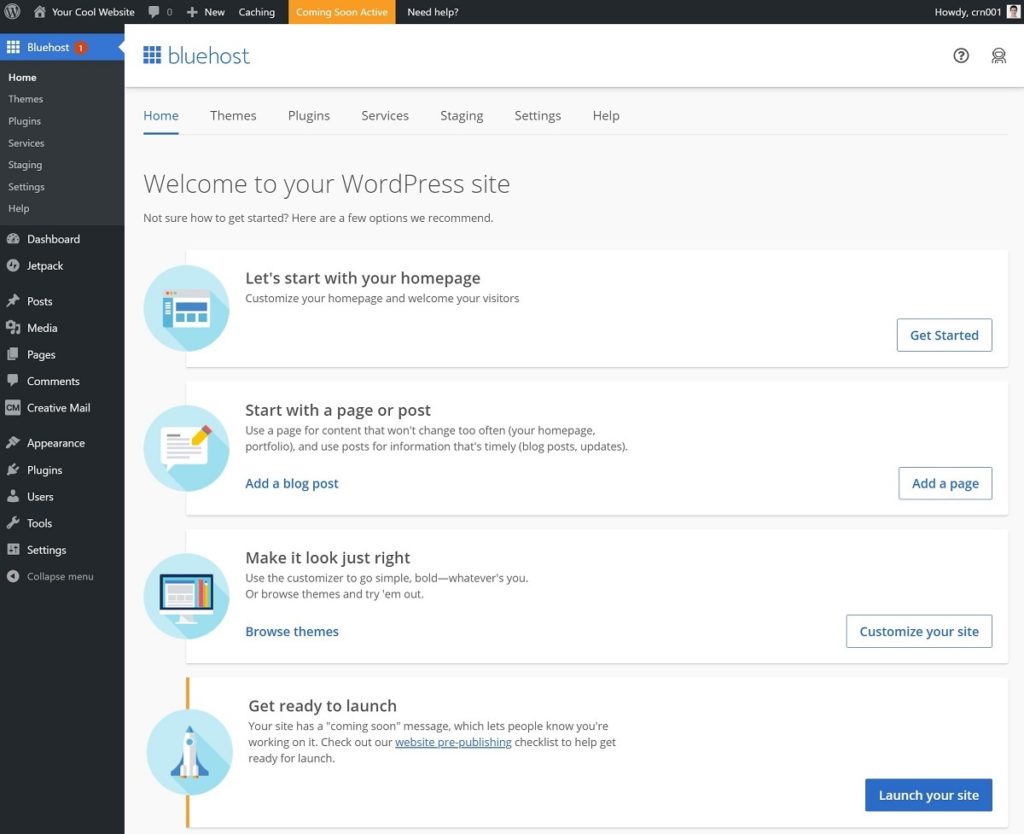
默认情况下,Bluehost 会在您处理博客时对匿名访问者隐藏您的博客。 当您准备好公开您的博客时,您可以返回此屏幕(通过单击 WordPress 仪表板侧栏中的Bluehost选项)并单击启动您的站点按钮。
现在,您已经准备好真正让您的博客成为您自己的了!
第 5 步:选择您博客的主题
您的 WordPress“主题”控制着您博客的外观。 你可以把它想象成你博客的服装——改变你的 WordPress 主题不会删除你的帖子或弄乱你的任何数据——它只会改变一切对你的访问者的看法。
您需要选择一个与您博客的利基和审美相匹配的主题,这很容易,因为您可以找到数以千计的免费和高级主题。 例如,如果您正在制作美食博客主题,您可以为美食博客找到专门的 WordPress 主题。 旅游博客、时尚博客……几乎所有主题也是如此。
在哪里可以找到您博客的主题
要找到最好的 WordPress 主题,您有几个选择:
- 在 WordPress.org 上搜索免费主题——这是官方主题目录。 截至 2022 年 1 月,您将找到超过 9,000 个免费主题。
- 浏览我们的主题系列——我们为特定领域列出了最佳主题。 例如,最好的食物主题。
- 在 ThemeForest 搜索高级主题- ThemeForest 是一个流行的高级主题目录。 通常,您需要为 ThemeForest 的主题支付约 60 美元。
- 使用谷歌——谷歌在这里可能是一个很好的资源——只要确保你只从成熟的商店挑选主题,不要使用粗略的下载网站。
如果您不确定从哪里开始,免费的 Astra 主题是一个很好的起点。 这是一个多用途主题,这意味着您可以将它用于几乎任何类型的博客。 它还为大量不同的利基市场预先构建了演示站点,例如美食博客和时尚博客。
这些演示站点的优点在于您可以使用可视化拖放界面来编辑它们(稍后我们将讨论插件! )。
如何安装您的 WordPress 主题
一旦你为你的博客选择了完美的主题,你可以通过在 WordPress 仪表板中的外观 → 主题来安装它:
- 如果您在 WordPress.org 上找到了您的主题,请单击WordPress.org 主题选项,然后按名称搜索您的主题以安装并激活它。
- 如果您购买了高级主题,则需要通过单击上传按钮上传zip文件。
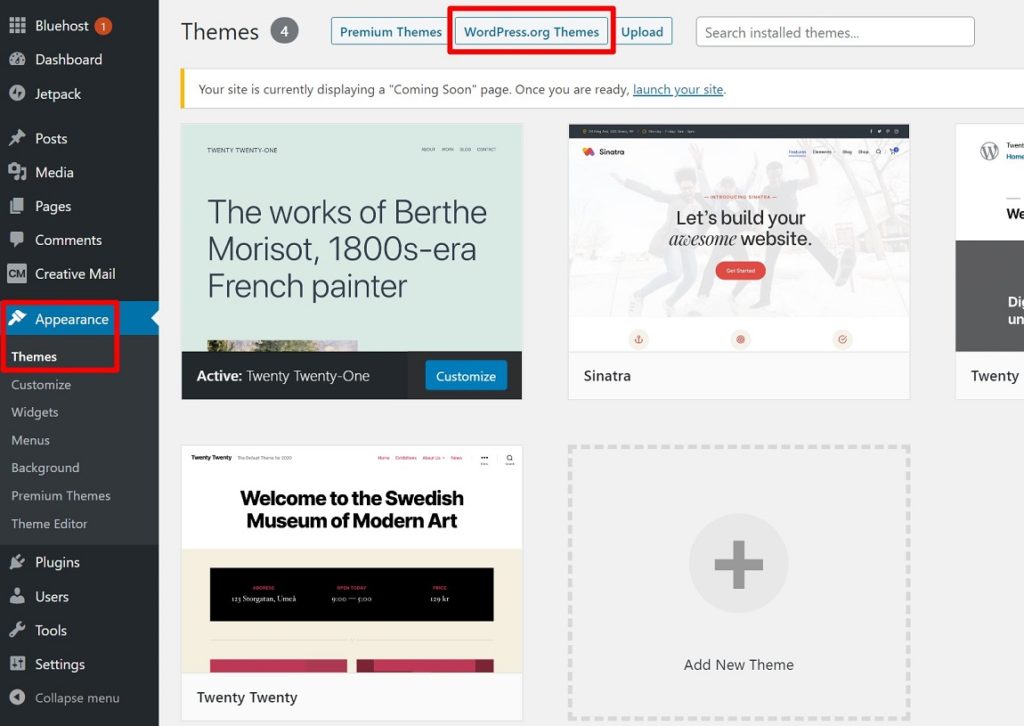
如何自定义您的主题
安装并激活主题后,您可以转到外观→自定义以使其成为您自己的。 这将启动实时 WordPress 定制器。 您将在左侧边栏中看到选项列表。 当您进行更改时,您会立即在博客的实时预览中看到它们:
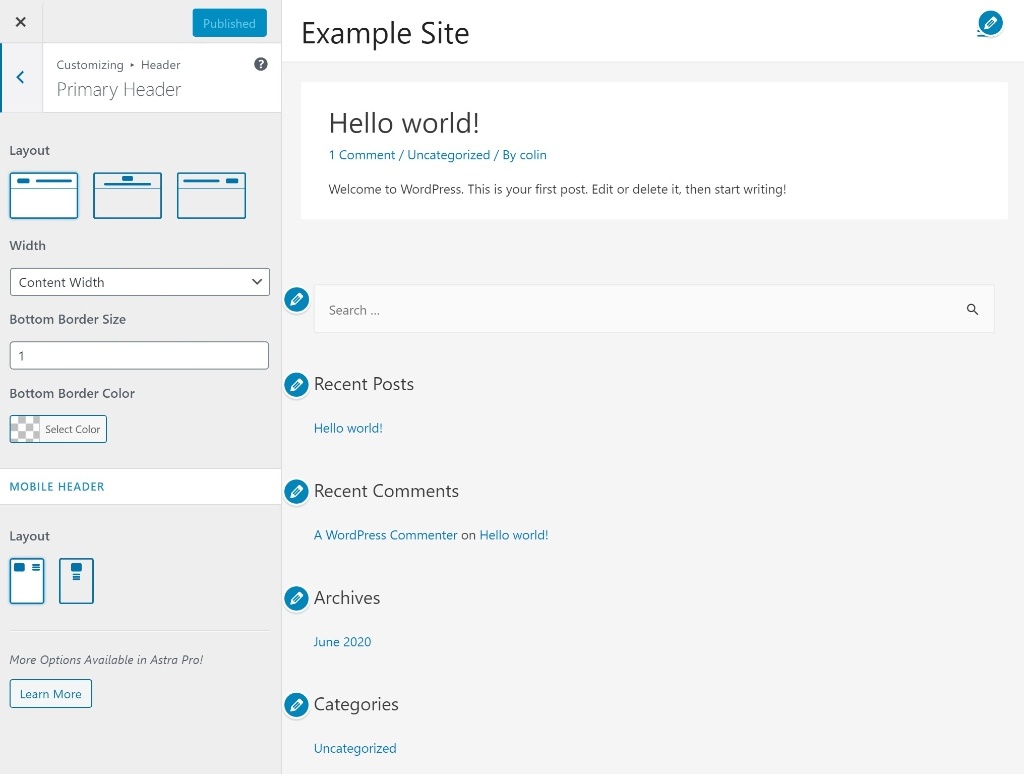
您通常可以自定义您的:
- 主导航菜单
- 标题
- 博客布局
- 颜色
- 字体
- 等等。
一些 WordPress 主题还为您提供了其他自定义主题的方法——您可以查看主题的文档以了解更多信息。
第 6 步:撰写您的第一篇博文
您可能还需要执行更多的内务处理步骤,但此时,您已准备好发布您的第一篇博客文章。
为此,请转到 WordPress 仪表板中的帖子 → 添加新内容。 这将启动 WordPress 块编辑器,您将在其中添加内容和格式化您的博客文章。
要将文本添加到您的帖子中,您需要做的就是在文本编辑器中单击并开始输入。 如果要添加其他类型的内容,可以单击加号图标打开块插入器:
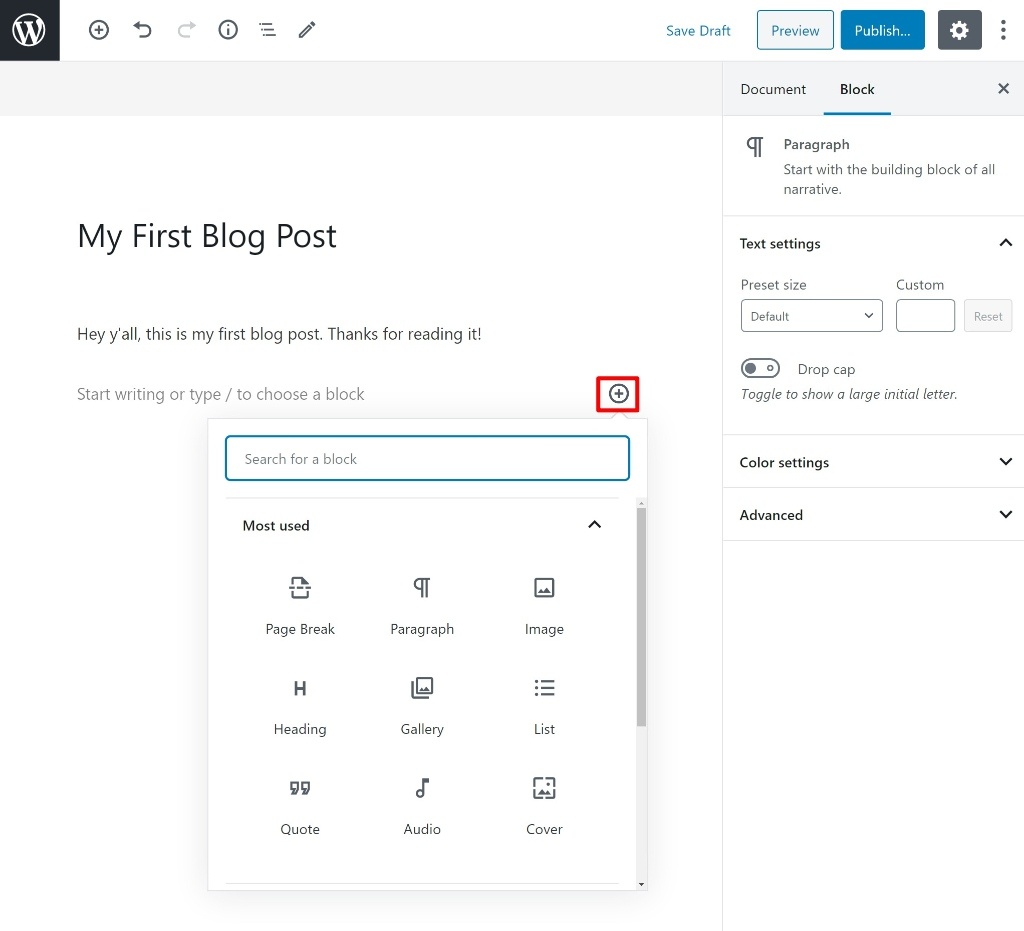
块可让您添加以下元素:
- 标题来划分你的帖子
- 图片
- 视频
- 纽扣
- 嵌入式推文
- 等等。
块还可以帮助您控制帖子的布局。 例如,您可以使用块来创建多列布局并添加分隔线。
我们建议探索所有块,因为它们为您提供了很大的灵活性。 您还可以使用插件添加新块,我们将在下一节中讨论。
最后,要组织您的博客文章,您可以在边栏中添加类别和标签。
一旦您对所有内容感到满意,请单击“发布”按钮以使您的帖子生效:
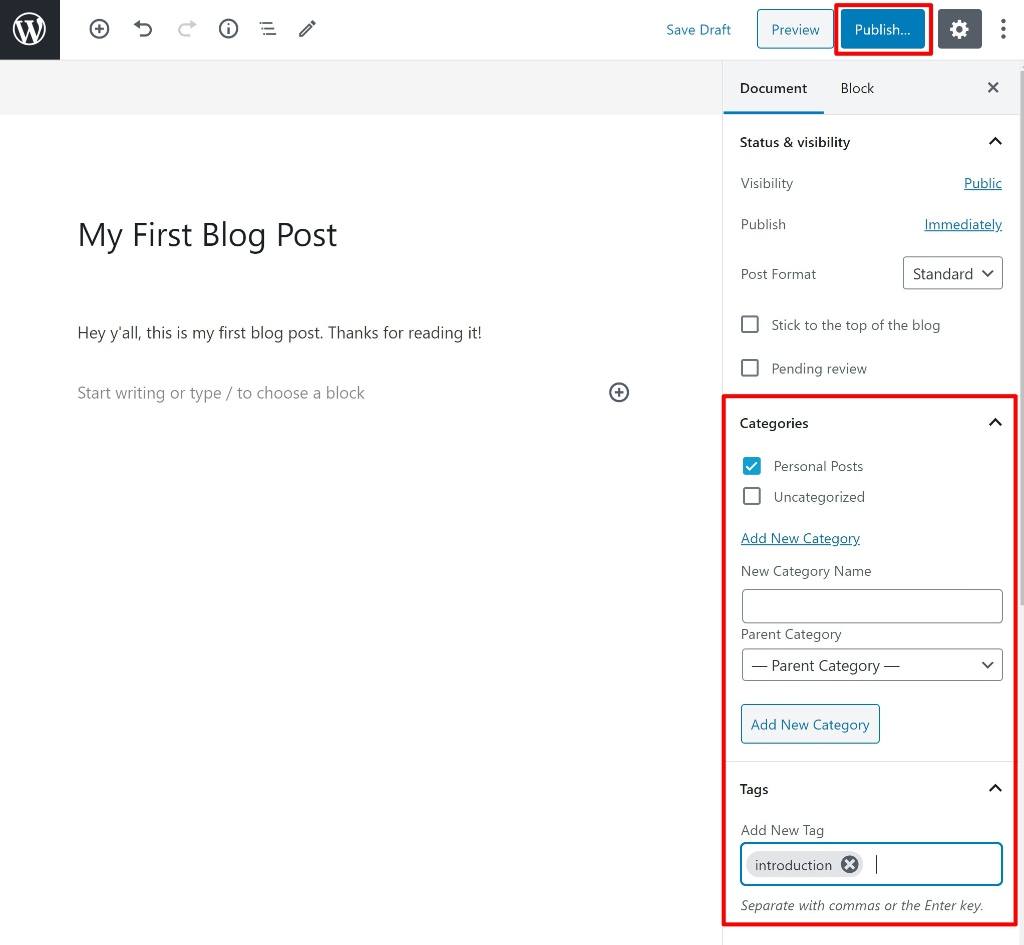
现在,让我们介绍一下设置博客的另一个重要方面……
第 7 步:使用插件扩展您的博客
主题控制博客的外观,而插件可帮助您为博客添加新功能。
例如,如果您想添加一个联系表格供读者与您联系,您需要为此使用插件。 插件也可以做出很大的改变,比如在你的博客中添加一个电子商务商店(如果你想在未来销售商品,这很好,但你现在可能不需要添加它)。
我们可以将插件分为两大类:
- 必备插件——这些是所有博客都需要的插件,无论它们是关于什么的。 基本上,无论如何你都应该安装这些插件。
- 特定于利基的插件——这些插件仅适用于您的特定利基。 例如,如果您有一个美食博客,您可能需要一个插件来帮助您显示您的食谱。 您需要自己搜索这些插件。
WordPress 博客必备插件
以下是所有博客的一些必备插件:
- SEO 插件– 搜索引擎优化 (SEO) 插件可帮助您优化您的网站以在 Google 中排名。 Rank Math 是初学者的绝佳免费选择。 Yoast SEO 也很受欢迎且免费。 任何一个插件都很好。
- 速度优化——让你的博客加载速度很快很重要,插件可以帮助你做到这一点。 为了获得最佳整体选择,您可以购买 WP Rocket 插件。 或者,对于一个不错的免费选项,您可以使用 WP-Optimize 插件。
- 联系表——每个博客都需要一个联系表。 在这里,简单的基本联系表是一个很好的免费选择。
- 选择表单- 用于构建强大的电子邮件列表。 Optin Forms 是一个出色的 WordPress 免费邮件列表选项。
- 反垃圾邮件——博客收到大量垃圾评论。 要自动阻止大多数垃圾邮件,您可以使用免费的 Akismet 插件。
除了上面的五个插件之外,还有一些插件虽然不是绝对必备的,但可以使大多数博客受益。
首先,您可以考虑使用 WordPress 页面构建器插件。 这些插件让您可以使用可视化的拖放式编辑器来设计您的博客文章和页面。 如果您想更好地控制内容的外观但没有任何技术知识,这很好。
Elementor 是一个不错的免费选择。 您还可以升级到 Elementor Pro 以获得更多功能,例如创建弹出窗口的能力(如果您想了解更多信息,请阅读我们的 Elementor Pro 评论)。
大多数博客也可以从社交分享插件中受益,以鼓励您的读者在社交媒体上分享您的内容。 免费的 Kiwi Social Share 插件是一个不错的选择。
在哪里可以找到特定于利基的 WordPress 插件
以下是为您的博客查找特定于利基的插件的一些好方法:
- 在 WordPress.org 上搜索免费插件——这是官方的免费插件目录。 截至 2022 年 1 月,您将找到超过 59,800 个免费插件。
- 浏览我们的插件综述——我们还列出了针对特定用途的最佳插件。 例如,最好的联系表单插件或电子邮件列表构建插件。
- 在 CodeCanyon 搜索高级插件- CodeCanyon 是一个流行的高级插件市场,来自制作 ThemeForest 市场的同一家公司。
- 使用谷歌——谷歌也可以成为插件的一个很好的资源。 同样的建议也适用于主题——只使用来自信誉良好的来源的插件,不要从粗略的网站下载它们。
如何安装 WordPress 插件
要安装 WordPress 插件,请转到插件 → 添加新插件:
- 如果您在 WordPress.org 上找到了免费插件,您可以通过搜索来安装它。
- 如果您购买了高级插件,您可以通过单击上传插件按钮上传插件的zip文件。
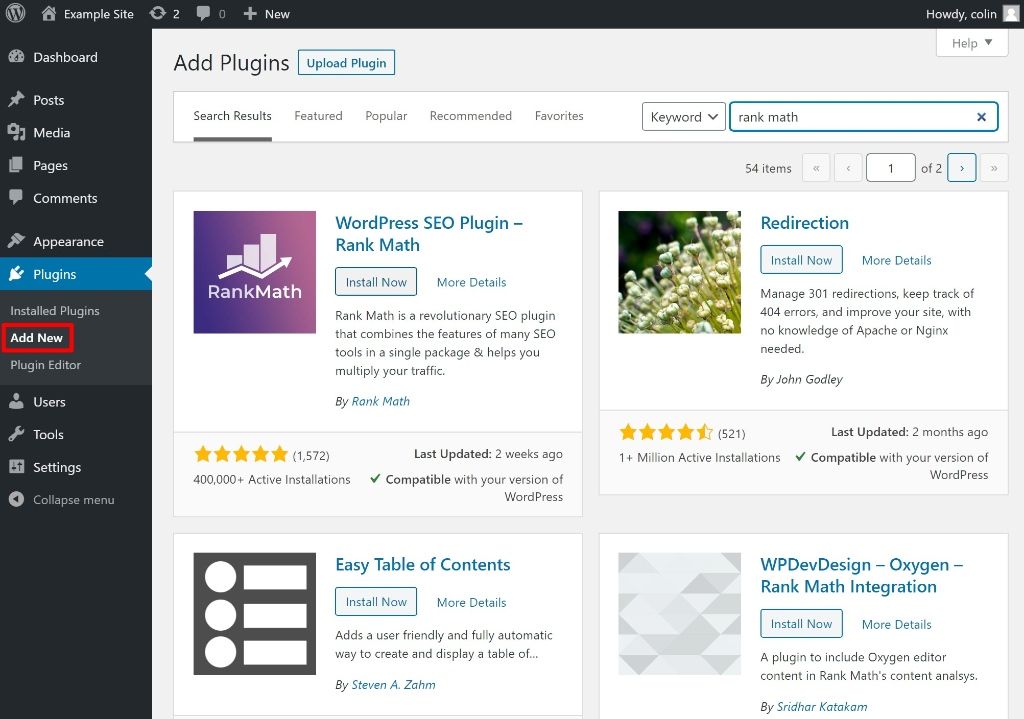
安装插件后,大多数插件都会在 WordPress 仪表板侧边栏中添加自己的设置区域。 您可以使用这些区域来配置每个插件。
第 8 步:为您的博客获取流量
此时,您已准备好公开您的博客并开始吸引访问者。 请记住,Bluehost 默认将您的站点设为私有,但您可以通过转到 WordPress 仪表板中的Bluehost区域并单击启动您的站点按钮将其设为公开。
为您的博客获取流量需要一个完整的帖子,但大多数新博主使用三种基本策略来获取流量(尽管这些不是唯一的方法):
- 搜索引擎优化 (SEO) – 您优化您的博客文章以在 Google 中排名。 当人们搜索您的博客主题时,他们可以找到您的网站。
- 社交媒体——您在社交媒体上分享您的内容和/或鼓励其他人分享(最终目标是传播开来或至少接触到新朋友)。
- 推荐- 您可以通过合作伙伴关系、客座发帖或只是撰写他们想与读者分享的精彩内容,让您所在领域的其他网站链接到您。
随着博客的发展,您可能还会进行付费推广,例如使用 Facebook 广告在社交媒体上提升您的内容。 不过,如果没有广告预算,一开始就很难做到这一点。
在这里,我们将为您提供一些好的入门指南,以开始提升您的知识水平:
- Mangools 的 SEO 初学者指南
- 如何制定社交媒体策略
- 如何开始访客博客
第 9 步:通过您的博客获利
一旦您开始获得一些流量,您就可以通过您的博客获利……如果这是您的目标。 当然,如果您不想,您不必将其货币化,但是有很多不显眼的方式可以从博客中赚钱,让您在不影响读者体验的情况下赚取收入。
对于博主来说,一些最流行的赚钱方式是:
- 联盟营销——只要有人购买了您推荐的产品(点击您的特别推荐链接后),您就可以获得佣金。
- 展示广告——您可以使用 AdSense 等服务或直接与广告商合作展示横幅广告。
- 赞助帖子- 品牌赞助您博客上的帖子(只需确保披露您正在为帖子付费 - 这不仅可以建立信任,而且在许多国家/地区也是必需的)。
进一步,您还可以考虑其他货币化策略,例如:
- 商品——一些博客在销售品牌服装或其他商品方面做得很好。 您可以使用电子商务插件将商店添加到您的博客。
- 在线课程——许多博主已经开始销售优质课程内容。 您可以使用 LMS 插件将在线课程添加到您的博客。
- 电子书/数字产品——您可以销售信息产品,例如电子书。
- 服务——您还可以围绕您的利基提供服务。 例如,如果您撰写有关设计的博客,您可以使用您的博客作为推销您的设计服务的一种方式。
包起来
创建博客不一定困难、昂贵,而且只适用于精通技术的人。 使用 Bluehost,您可以在 30 分钟内启动并运行一个博客站点。
如果您已按照本指南中的所有步骤进行操作,那么您就可以顺利建立一个成功的博客。
有关于创建 WordPress 博客的问题吗? 让我知道下面的评论,我会尽力帮助你!
